CAD删除工具怎么使用?
溜溜自学 室内设计 2022-12-12 浏览:483
大家好,我是小溜,对于在CAD中,画出多余的线条和图形,我们要执行删除操作。那么CAD删除工具怎么使用呢?在制图的时候,删除多余的线条和图形是非常必要的,所以快来了解工具的使用方法吧!
工具/软件
硬件型号:华硕无畏15
系统版本:Windows7
所需软件:CAD2012
方法一
第1步
在鼠标光标选择要删除的图形和线段。选择后,按键盘的【Delete】键,就在回车键旁。就可以删除了
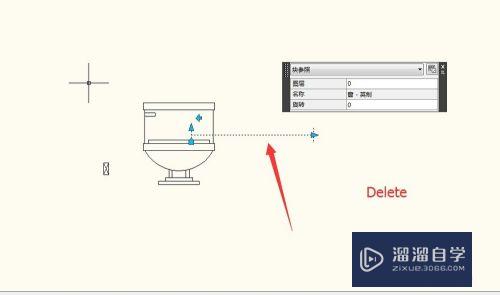
方法二
第1步
可以单击选择软件中的【删除】功能,鼠标放在上面一会儿后有功能说明。
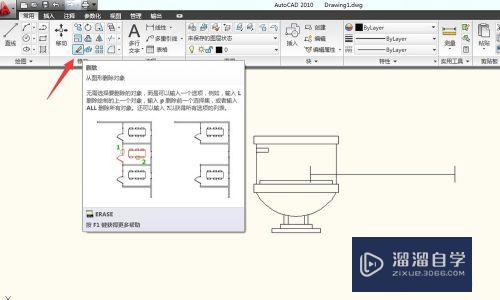
第2步
单击删除功能,鼠标会显示为小正方形的图形,然后对准要删除的对象,左键点击就可以删除了。
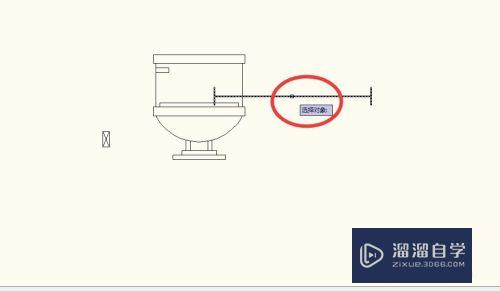
方法3
第1步
也可以直接在图形编辑窗口中用快捷键【E】,然后按回车,也是等于选择了删除功能,然后在点击要删除的对象就可以了。
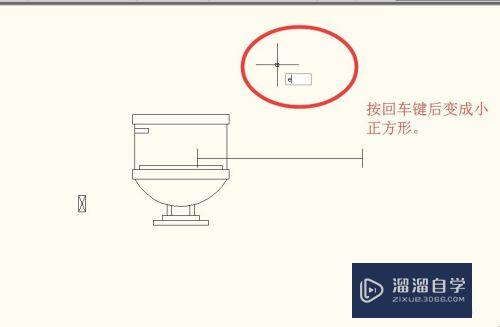
方法4
第1步
反之,先选择对象,在点击删除功能或按快捷键【E】也是一样的执行删除操作,这个不分先后顺序。
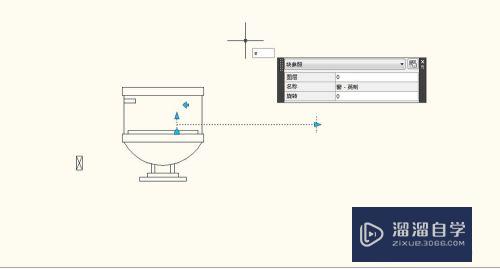
回退功能
第1步
如果执行误操作,删除了不该删除的对象,在软件中有个【放弃】的功能。可以返回上一次操作界面。回退到未删除的状态。
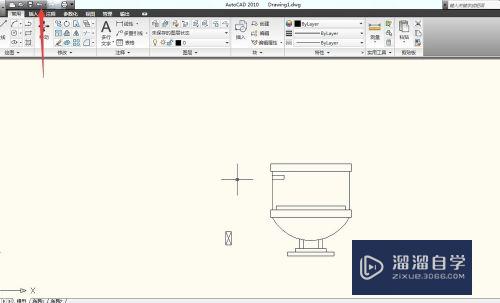
注意/提示
以上“CAD删除工具怎么使用?”的内容小溜就介绍到这里,希望小溜今天分享的内容能够帮助小伙伴们解决问题。想要深入了解CAD操作,点击这里可以观看更多。
相关文章
距结束 06 天 00 : 31 : 51
距结束 01 天 12 : 31 : 51
首页









